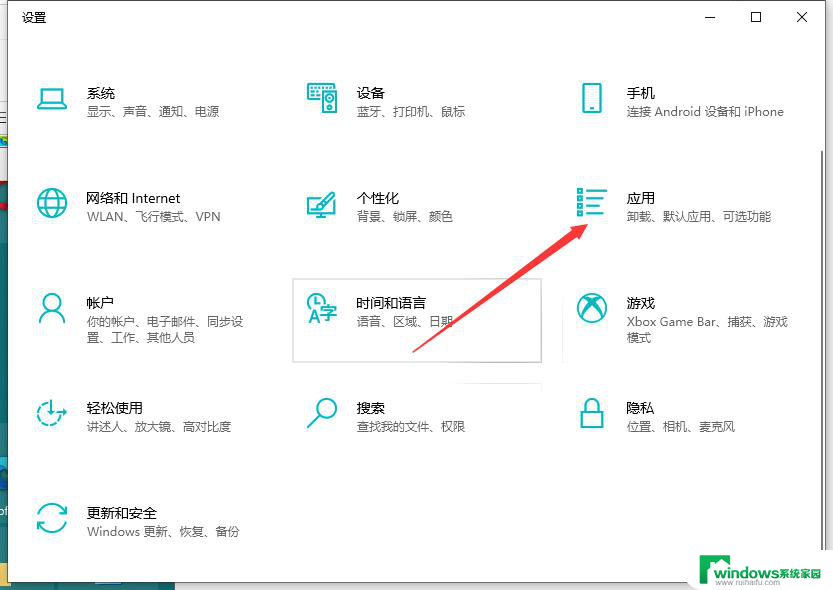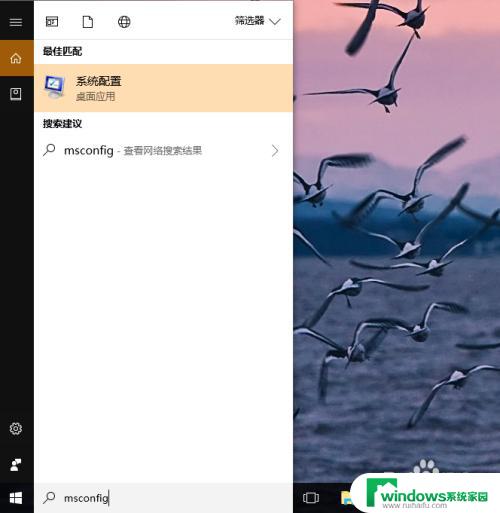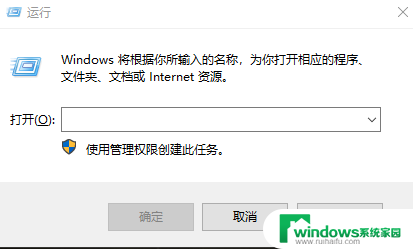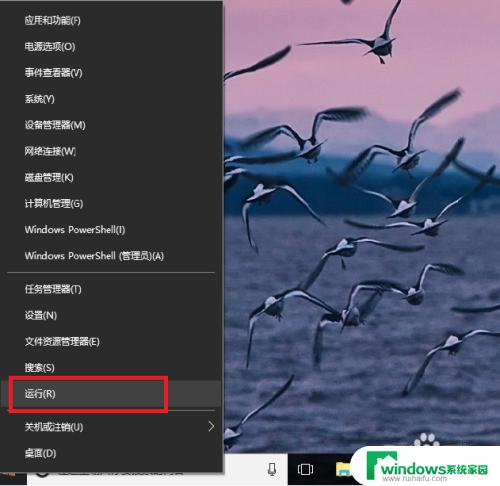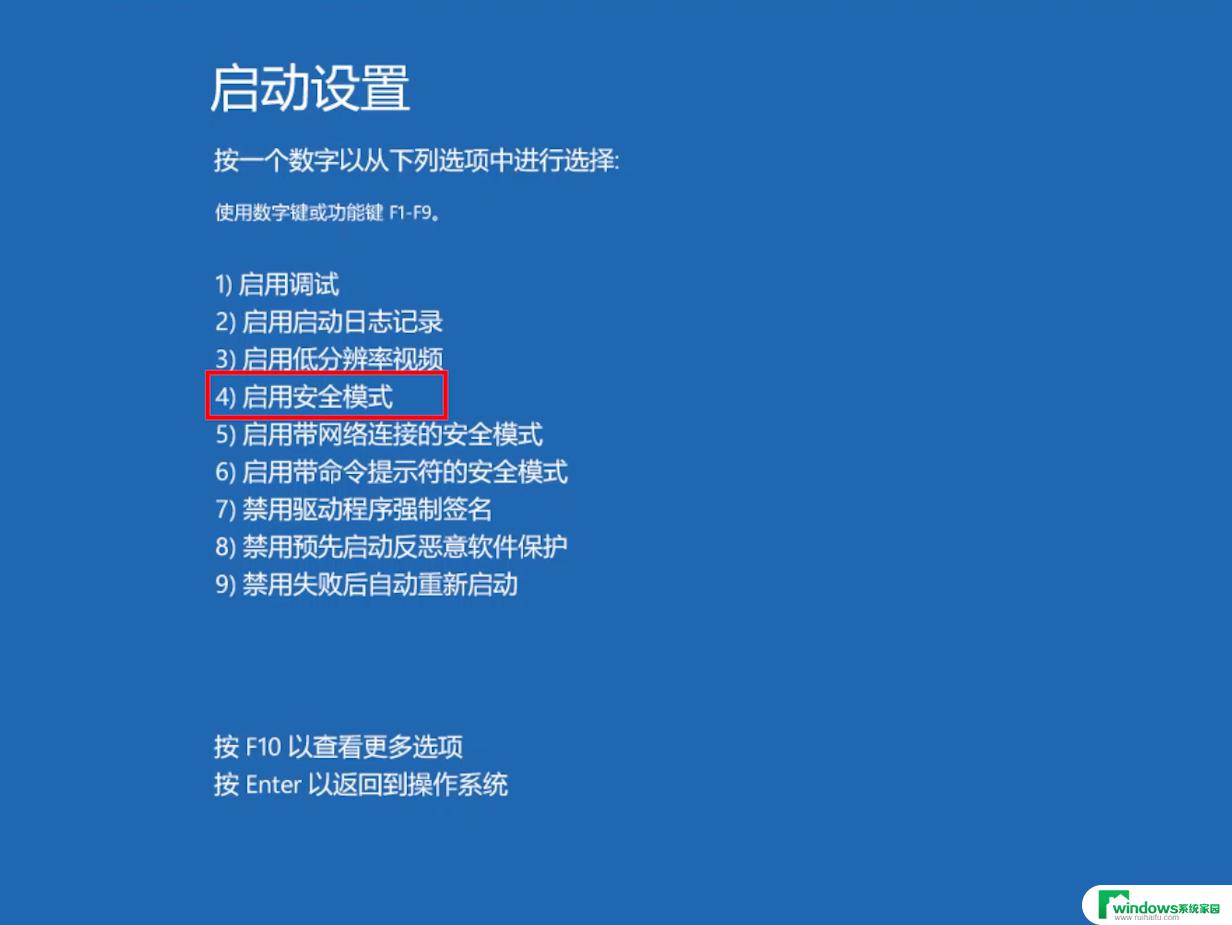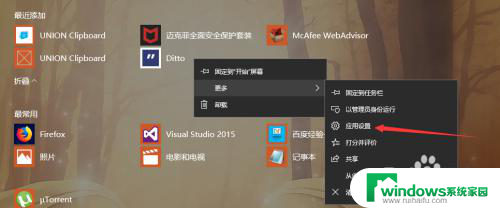windows10 启动项 win10开机启动项设置方法
在计算机操作系统中,启动项是指在开机时自动运行的程序或服务,对于Windows 10操作系统来说,设置启动项可以让我们方便地管理开机自启动的程序,提高系统的开机速度和效率。Win10开机启动项设置方法有多种,可以通过任务管理器、系统配置工具以及注册表编辑器等方式进行操作。通过合理设置启动项,我们可以确保开机时只加载必要的程序,减少系统资源的占用,提升电脑的整体性能。接下来我们将详细介绍Windows 10的开机启动项设置方法,帮助大家更好地优化系统配置。
方法如下:
1.
首先按键盘的“win键“,出现工具框后。点击左下角位置的“设置”,出现新的工具框后再进行下一步操作。

2.进入到“设置”的界面后,点击第二行第一个选项“应用”,进入到新的界面后再进行下一步操作。
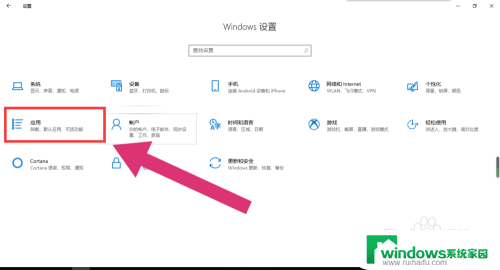
3.进入到“应用”的设置界面后,点击左侧工具栏中的最后一项“启动”。进入新的界面后再进行下一步操作。
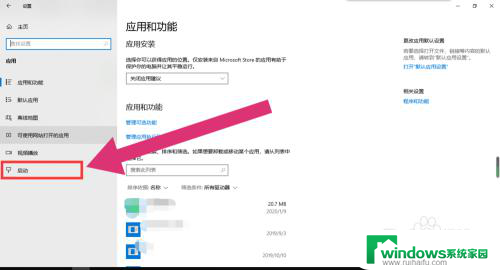
4.进入“启动项”的设置界面后,将可开机自启的应用后方的开关开启该应用就会开机自启。开关关闭则反之。
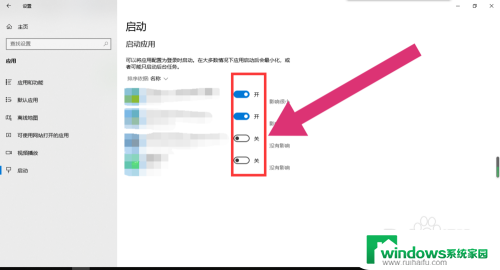
以上是Windows 10启动项的所有内容,如果您遇到相同的问题,可以参考本文中介绍的步骤进行修复,希望本文对您有所帮助。